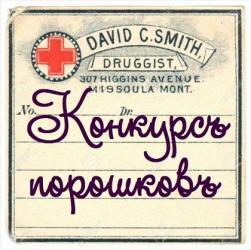Справка
- Главная страница сайта
- Страница пользователя
- Публикация и редактирование стихотворений
- Путем нажатия на значок
 (править стихотворение), расположенный правее информации о количестве читателей на странице с открытым стихотворением:
(править стихотворение), расположенный правее информации о количестве читателей на странице с открытым стихотворением: - Используя меню "Мои стихи > Править" найти стихотворение, которое требуется поправить, и пройти по ссылке "править" напротив названия стихотворения.
- Установка доступа к стихотворению:
- «показывать всем» – просмотр стихотворения разрешён всем пользователям;
- «только друзьям» – просмотр стихотворения разрешён только Вашим друзья;
- «скрыть от всех» – просмотр стихотворения разрешён только Вам, при этом справа от названия стихотворения стоит галочка «скрыт от всех», другие пользователи не смогут прочесть стихотворение.
- «скрыть от неприемлющих мат» — просмотр стихотворения разрешён только пользователям, которые приемлют нецензурную лексику в стихотворениях (у которых в разделе «Профиль» отсутствует галочка в поле «Не приемлю мат в стихотворениях»). Такие стихотворения скрываются из анонса для неприемлющих мат и гостей. На странице автора такие стихотворения не скрываются, при этом справа от названия стихотворения появляется пометка «мат».
- Отнесение стихотворения к придуманной автором категории(циклу стихотворений). Категорию можно создать или отредактрировать используя меню "Мои стихи > Категории". В этом же меню можно задать порядок вывода категорий на авторской странице сдвигая выбранную категорию вверх
 или вниз
или вниз 
- Анонс стихотворения на главной странице сайта за 40 баллов (возможность доступна только при публикации и не доступна при редактировании стихотворения)
- Закрепление стихотворения вверху анонса на 1 сутки за 500 баллов.
- Выделение жирным стихотворения на 1-20 суток за 200-500 баллов. Название стихотворения при отображении на любой из закладок главной страницы выделяется жирным шрифтом, все буквы преобразуются в заглавные. Если при этом стихотворение добавляется, оно автоматически попадает в анонс
- Комментарии
- Профиль и настройки
- "Профиль и настройки > Профиль" можно указать пол, место жительства (страну, регион, город), дату рождения, добавлять фотографию, которая будет отображаться на Вашей странице, аватар, который будет отображаться в комментариях, указывать е-mail адрес, к которому будет привязана учётная запись.
В профиле также можно обозначить своё отношение к нецензурной лексике. Эта настройка дает возможность скрывать от пользователя стихотворения и комментарии, содержащие ненормативную лексику. По умолчанию в профиле стоит «Не приемлю мат в стихотворениях». Если пользователь приемлет ненормативную лексику, он может снять ограничение (флажок) в поле «Не приемлю мат в стихотворениях», при этом стихотворения и комментарии, содержащие ненормативную лексику, становятся видимыми.
Также, используя это меню, можно скрыть информацию о просматриваемых Вами стихотворениях, поставив галочку «Скрывать моё пребывание на сайте". - "Профиль и настройки > Мои контакты" позволяет сообщить другим пользователям свои странички или контакты на других сайтах (логин Skype, номер ICQ, страницу Вконтакте, на Одноклассниках, Facebook и др), а таже установить доступ других пользователей к этим контактам. По умолчанию в строке доступа к контактной информации стоит «Показывать всем», чтобы ограничить доступ к контактной информации и сделать ее доступной только друзьям, необходимо в строке доступа установить «Только друзьям». Контакты впоследствии можно отредактировать, а также удалить.
- "Профиль и настройки > Настройки страницы" позволяет настроить отображение списков избранных поэтов и друзей на своей странице (скрывать или отображать), а также позволяют устанавливать доступ гостей и скрытых пользователей(тех кто скрывает пребывание на сайте) к просмотру Ваших стихотворений. Для того, чтобы список избранных поэтов (друзей) отображался на главной странице, необходимо поставить галочку «Отображать избранных поэтов» («Отображать друзей»). Чтобы Ваши стихотворения не могли просматривать гости и(или) скрытые пользователи, необходимо поставить галочку «Запретить гостям (незарегистрированным пользователям) читать мои стихи» и(или) галочку «Запретить скрытым пользователям читать мои стихи»
- "Профиль и настройки > Мобильный браузер" позволяет отключить просмотр некоторых видов изображений при использовании мобильных браузеров Opera mobile, Opera mini, Samsung mobile и некоторых других. Эта возможность может быть полезна для удобства просмотра страниц сайта на экране мобильного телефона и для экономии интернет трафика
- "Профиль и настройки > Чёрный список" позволяет вывести список пользователей, которых Вы добавили в чёрный список и удалить кого-то из чёрного списка при необходимости.
- "Профиль и настройки > Сменить пароль" позволяет изменить пароль. Новый пароль нужно будет впоследствии активировать пройдя по специальной ссылке, которая будет отправлена на Ваш e-mail, изменить который можно в меню "Профиль и настройки > Профиль"
- "Профиль и настройки > Закрыть страницу" позволяет закрыть Вашу учётную запись на сайте. При попытке открыть Ваши страницы пользователи увидят ошибку "Страницы не существует! Пользователь удалил свою страницу!". С помощью этого же меню можно открыть закрытую ранее учётную запись.
- Черный список
- Личные cообщения и диалоги
- Не покидая страницу нажать на значок
 , расположенный на главной странице пользователя или справа от имени автора комментария.
, расположенный на главной странице пользователя или справа от имени автора комментария.
- Войти в диалоги(чат) с пользователем. Для этого нажать на значок
 , расположенный на главной странице пользователя.
Модуль диалогов позволяет осуществлять переписку сразу с несколькими пользователями. Получение сообщений сопровождается звуком. Вкладки, на которые приходят новые сообщения подкрашиваются красным цветом (цвет имени пользователя становится красным)
Если сообщение придёт на выбранную закладку красное подкрашивание исчезнет через 10 сек. Лента подкрашивается красным в случае, если вкладки пользователя, который отправил сообщение, не существует, также лента подкрашивается красным на 10 секунд, если она активна.
Подкрашивание любой вкладки исчезает через 5-10 секунд после нажатия на нее.
, расположенный на главной странице пользователя.
Модуль диалогов позволяет осуществлять переписку сразу с несколькими пользователями. Получение сообщений сопровождается звуком. Вкладки, на которые приходят новые сообщения подкрашиваются красным цветом (цвет имени пользователя становится красным)
Если сообщение придёт на выбранную закладку красное подкрашивание исчезнет через 10 сек. Лента подкрашивается красным в случае, если вкладки пользователя, который отправил сообщение, не существует, также лента подкрашивается красным на 10 секунд, если она активна.
Подкрашивание любой вкладки исчезает через 5-10 секунд после нажатия на нее.
Меню «Друзья», находящееся слева, позволяет выводить список друзей пользователя, видеть кто их них находится на сайте и открывать вкладку диалога с ними простым нажатием на имя. Список друзей открывается при нажатии на значок «+» справа от слова «Друзья» - Друзья
- Избранное
- Поиск
- С помощью формы поиска поэтов или стихотворений на главной странице - позволяет выполнять быстрый поиск.
- Пройдя по ссылке "расширенный поиск" или используя меню "Поиск" - позволяет выполнять расширенный поиск.
Меню "Поиск > Найти пользователя" позволяет выполнить расширенный поиск пользователей по статусу, полу, стране, региону, городу, возрасту, количеству добавленных стихотворений, полученных (написанных) комментариев, наличию фото. Кроме того, через данное меню можно просмотреть список пользователей, который в данный момент находятся на сайте (онлайн)
Меню "Поиск > "Найти стихотворение" позволяет выполнить поиск стихотворения по названию стиха, содержанию, по имени автора, по разделу, количеству комментариев, меткам, наличию музыкального сопровождения (звуков), кроме того, можно производить поиск среди стихов избранных авторов или среди стихов, отмеченных авторами как любимые. - Статистика
- Список Ваших читателей с указанием времени просмотра стихотворений.
- Выписку баллов (остаток, историю начислений и списаний с указанием предмета и времени).
- Список пользователей, у которых Вы среди избранных авторов.
- Список пользователей, которые внесли Вас в черный список.
- Информацию о карме.
- Фотоальбом
- Расчёт рейтинга стихотворений и поэтов
- Расчёт количества читателей и статистика читателей
- Карма
- Смена имени(псевдонима)
- Начисление баллов
- При голосовании "за" стихотворение (+7) если рейтинг голосующего пользователя больше некоторого (секретного) числа.
- При голосовании за комментарий-критику или комментарий-пародию (+2) если рейтинг голосующего (добавляющего в избранное) пользователя больше некоторого (секретного) числа.
- При добавлении стихотворения в избранное (+3) если рейтинг добавляющего в избранное пользователя больше некоторого (секретного) числа.
- За призовое место в конкурсе.
- Приём жалоб на нарушения правил другими пользователями
Стихотворения на главной странице выводятся в соответствии с выбранной закладкой следующим образом:
Анонс - сперва выводятся закреплённые вверху анонса стихотворения в порядке убывания даты закрепления в анонсе, затем выводятся проанонсированные стихотворения в порядке убывания даты публикации.
Для критики - выводятся стихотворения, к которым есть поданные авторами и принятые модераторами заявки на критику. Напротив названия отображается количество полученных критических разборов.
ТОП недели - выводятся опубликованные за последние 7 суток стихотворения в порядке убывания рейтинга. Рейтинг стихотворений умышленно скрыт, чтобы усложнить его накрутку.
ТОП месяца - выводятся опубликованные за последние 30 дней стихотворения в порядке убывания рейтинга.
ТОП - выводятся стихотворения в порядке убывания рейтинга.
Новые - выводятся стихотворения в порядке убывания даты публикации.
Поэты на главной странице выводятся в соответствии с выбранной закладкой следующим образом:
По рейтингу - выводятся поэты в порядке убывания рейтинга.
Новые - выводятся поэты, добавившие хотя бы одно стихотворение, в порядке убывания даты регистрации.
Добавление фотографии на главную страницу и добавление аватара
Чтобы добавить фотографию на свою страничку над перечнем стихотворений и загрузить аватар, который будет отображаться в комментариях необходимо выбрать пункт меню Профиль и настройки->Профиль, загрузить соответствующие изображения и нажать кнопку "Сохранить изменения" внизу формы. Обратите внимание, что аватар не формируется автоматически из фотографии. Его обязательно необходимо загрузить отдельно.
Также обратите внимание, что пункт меню "Фотоальбом" не позволяет добавить фотографию непосредственно на свою страницу над перечнем стихотворений.
Вывод стихотворений на главной странице в соответствии с выбранной закладкой:
Для добавления стихотворения необходимо выбрать пункт меню "Мои стихи > Новый", заполнить поля появившейся формы публикации стихотворений и нажать кнопку "Добавить стихотворение".
Редактирование стихотворений осуществляется:
При добавлении и редактировании стихотворения доступны такие дополнительные возможности:
Редактирование стихотворений осуществляется:
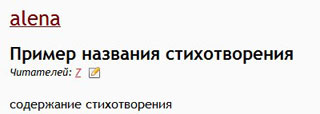
 Обратите внимание, что здесь можно осуществлять изменение доступа к стихотворениям без необходимости открывать отдельное стихотворение.
Также с помощью этого меню можно отметить «любимые» стихотворения кликнув по серому сердечку напротив стихотворения и дождавшись чтобы сердечко стало розовым. Отметка «любимых» стихотворений, главным образом, обратит внимание читателей на стихотворения, с которых следует начать знакомство с Вашим творчеством - на авторской странице напротив «любимых» стихотворений появятся розовые сердечки.
Обратите внимание, что здесь можно осуществлять изменение доступа к стихотворениям без необходимости открывать отдельное стихотворение.
Также с помощью этого меню можно отметить «любимые» стихотворения кликнув по серому сердечку напротив стихотворения и дождавшись чтобы сердечко стало розовым. Отметка «любимых» стихотворений, главным образом, обратит внимание читателей на стихотворения, с которых следует начать знакомство с Вашим творчеством - на авторской странице напротив «любимых» стихотворений появятся розовые сердечки.
При добавлении и редактировании стихотворения доступны такие дополнительные возможности:
Комментарии можно оставлять на любой странице сайта где есть ссылка "Добавить комментарий". После нажатия по ссылке отобразится форма добавления комментария с редактором.
Получить помощь по работе с редактором можно нажав на кнопку  , которая расположена справа на панели редактирования.
, которая расположена справа на панели редактирования.
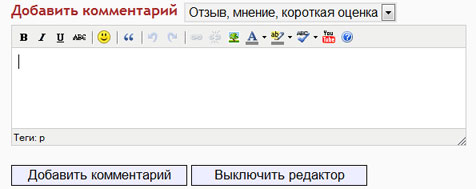 К стихотворениям можно добавлять кроме обычных комментариев - комментарии-критику(критический анализ) и комментарии-пародии(пародия на стих) за которые другие пользователи смогут голосовать, а Вы зарабатывать баллы. Для этого необходимо выбрать соответствующий тип комментария:
К стихотворениям можно добавлять кроме обычных комментариев - комментарии-критику(критический анализ) и комментарии-пародии(пародия на стих) за которые другие пользователи смогут голосовать, а Вы зарабатывать баллы. Для этого необходимо выбрать соответствующий тип комментария:
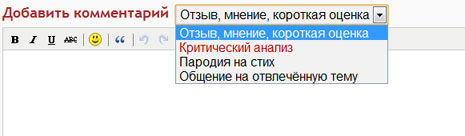 Полученные и написанные к стихотворениям комментарии пользователь может просматривать на страницах стихотворений к которым они написаны или через меню "Комментарии".
Кроме того, можно отслеживать комментарии на любой странице. Для этого необходимо на странице, комментарии к которой Вас интересуют нажать по ссылке «Следить за комментариями» справа от заголовка "Комментарии". Тогда все новые комментарии на этой странице будут отслеживаться - отображаться в меню "Комментарии > Отслеженные".
Отслеженные комментарии бывают с красной или серой рамкой. Красной рамкой обрамляются новые комментарии. После того как Вы зайдёте на страницу с отслеженным комментарием, комментарий станет «старым» (в серой рамке). «Старые» комментарии автоматически чистятся со страницы с отслеженными комментариями.
Если необходимо снять наблюдение за комментариями к какой-то странице где было ранее включено отслеживание нужно нажать «Отключить наблюдение» на этой странице.
Полученные и написанные к стихотворениям комментарии пользователь может просматривать на страницах стихотворений к которым они написаны или через меню "Комментарии".
Кроме того, можно отслеживать комментарии на любой странице. Для этого необходимо на странице, комментарии к которой Вас интересуют нажать по ссылке «Следить за комментариями» справа от заголовка "Комментарии". Тогда все новые комментарии на этой странице будут отслеживаться - отображаться в меню "Комментарии > Отслеженные".
Отслеженные комментарии бывают с красной или серой рамкой. Красной рамкой обрамляются новые комментарии. После того как Вы зайдёте на страницу с отслеженным комментарием, комментарий станет «старым» (в серой рамке). «Старые» комментарии автоматически чистятся со страницы с отслеженными комментариями.
Если необходимо снять наблюдение за комментариями к какой-то странице где было ранее включено отслеживание нужно нажать «Отключить наблюдение» на этой странице.
 , которая расположена справа на панели редактирования.
, которая расположена справа на панели редактирования.
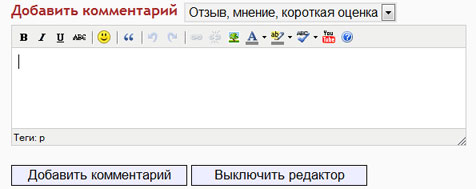 К стихотворениям можно добавлять кроме обычных комментариев - комментарии-критику(критический анализ) и комментарии-пародии(пародия на стих) за которые другие пользователи смогут голосовать, а Вы зарабатывать баллы. Для этого необходимо выбрать соответствующий тип комментария:
К стихотворениям можно добавлять кроме обычных комментариев - комментарии-критику(критический анализ) и комментарии-пародии(пародия на стих) за которые другие пользователи смогут голосовать, а Вы зарабатывать баллы. Для этого необходимо выбрать соответствующий тип комментария: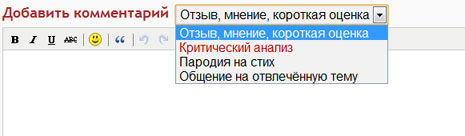 Полученные и написанные к стихотворениям комментарии пользователь может просматривать на страницах стихотворений к которым они написаны или через меню "Комментарии".
Кроме того, можно отслеживать комментарии на любой странице. Для этого необходимо на странице, комментарии к которой Вас интересуют нажать по ссылке «Следить за комментариями» справа от заголовка "Комментарии". Тогда все новые комментарии на этой странице будут отслеживаться - отображаться в меню "Комментарии > Отслеженные".
Отслеженные комментарии бывают с красной или серой рамкой. Красной рамкой обрамляются новые комментарии. После того как Вы зайдёте на страницу с отслеженным комментарием, комментарий станет «старым» (в серой рамке). «Старые» комментарии автоматически чистятся со страницы с отслеженными комментариями.
Если необходимо снять наблюдение за комментариями к какой-то странице где было ранее включено отслеживание нужно нажать «Отключить наблюдение» на этой странице.
Полученные и написанные к стихотворениям комментарии пользователь может просматривать на страницах стихотворений к которым они написаны или через меню "Комментарии".
Кроме того, можно отслеживать комментарии на любой странице. Для этого необходимо на странице, комментарии к которой Вас интересуют нажать по ссылке «Следить за комментариями» справа от заголовка "Комментарии". Тогда все новые комментарии на этой странице будут отслеживаться - отображаться в меню "Комментарии > Отслеженные".
Отслеженные комментарии бывают с красной или серой рамкой. Красной рамкой обрамляются новые комментарии. После того как Вы зайдёте на страницу с отслеженным комментарием, комментарий станет «старым» (в серой рамке). «Старые» комментарии автоматически чистятся со страницы с отслеженными комментариями.
Если необходимо снять наблюдение за комментариями к какой-то странице где было ранее включено отслеживание нужно нажать «Отключить наблюдение» на этой странице.
Информацию о себе и основные настройки можно редактировать используя следующие меню раздела "Профиль и настройки":
Функция «Черный список» дает возможность устанавливать запрет на получение комментариев и личных сообщений от пользователей, которые в него внесены.
Чтобы добавить пользователя в черный список нужно нажать на значок  , расположенный на главной странице пользователя.
Редактирование чёрного списка осуществляется через меню "Профиль и настройки > Чёрный список".
При добавлении в чёрный список система уведомляет пользователя, туда попавшего, об этом событии.
Увидеть список пользователей, которые добавили Вас в черным список можно используя меню «Статистика» >> «В черном списке».
, расположенный на главной странице пользователя.
Редактирование чёрного списка осуществляется через меню "Профиль и настройки > Чёрный список".
При добавлении в чёрный список система уведомляет пользователя, туда попавшего, об этом событии.
Увидеть список пользователей, которые добавили Вас в черным список можно используя меню «Статистика» >> «В черном списке».
Отправить личное сообщение пользователю можно двумя способами:
Просмотр полученных и отправленных сообщений осуществляется через меню «Сообщения».
Просмотр полученных и отправленных сообщений осуществляется через меню «Сообщения».
Функция «Друзья» позволят открыть доступ к некоторой информации (стихотворения, просмотр фотоальбома, контактов) только друзьям. Также упрощается поиск информации добавленной друзьями.
Для того, чтобы подружиться с пользователем, нужно отправить приглашение, щелкнув на значок  , расположенный на главной странице пользователя. Для того, чтобы пользователь стал Вашим другом, нужно, чтобы он принял приглашение (предложение о дружбе) и подтвердил, что Вы его друг.
Вы узнаете о получении новых приглашений по появлению жёлтого окошка с уведомлением о них.
Посмотреть все, не принятые ранее, предложения о дружбе, принять их или отклонить можно в меню "Друзья > Приглашения"
, расположенный на главной странице пользователя. Для того, чтобы пользователь стал Вашим другом, нужно, чтобы он принял приглашение (предложение о дружбе) и подтвердил, что Вы его друг.
Вы узнаете о получении новых приглашений по появлению жёлтого окошка с уведомлением о них.
Посмотреть все, не принятые ранее, предложения о дружбе, принять их или отклонить можно в меню "Друзья > Приглашения"
Посмотреть список всех друзей и разорвать дружбу, при необходимости, можно посмотреть в меню "Друзья > Мои друзья".
Чтобы список друзей отображался на главной странице пользователя, необходимо поставить галочку "Отображать друзей" в меню "Профиль и настройки > Настройки страницы". Чтобы скрыть список друзей галочку нужно снять.
Посмотреть список всех друзей и разорвать дружбу, при необходимости, можно посмотреть в меню "Друзья > Мои друзья".
Чтобы список друзей отображался на главной странице пользователя, необходимо поставить галочку "Отображать друзей" в меню "Профиль и настройки > Настройки страницы". Чтобы скрыть список друзей галочку нужно снять.
функция "Избранное" позволяет получить быстрый доступ к некоторым стихотворениям и поэтам, а также быстро находить новую информацию добавленную избранными поэтами.
Чтобы добавить любое стихотворение в избранное нужно нажать "добавить в избранное" под стихотворением. Чтобы добавить пользователя в избранное нужно на его главной странице
нажать на значок 
Меню "Избранное" позволяет просматривать и редактировать список избранных поэтов и стихотворений.
Меню "Избранное" позволяет просматривать и редактировать список избранных поэтов и стихотворений.
Поиск пользователей или стихотворений можно осуществлять следующими способами:
Меню "Статистика" позволяет вывести:
Меню позволяет загружать личные фотографии и устанавливать доступ на их просмотр (показывать всем или только друзьям).
Для добавления фотографий их необходимо загрузить через меню "Фотоальбом > Добавить фото", указать название и, при необходимости, выбрать альбом, указать описание и доступ к фото, после чего нажать кнопку «Добавить фотографию».
При желании можно создавать отдельные альбомы для добавления фото. Для этого можно пройти по ссылке "Добавить" (напротив альбома в форме добавления фото) или зайти в меню "Фотоальбом > Альбомы".
Редактирование фотографий (в том числе удаление, перемещение в другой альбом) осуществляется через меню "Фотоальбом > Добавить фото".
При желании можно создавать отдельные альбомы для добавления фото. Для этого можно пройти по ссылке "Добавить" (напротив альбома в форме добавления фото) или зайти в меню "Фотоальбом > Альбомы".
Редактирование фотографий (в том числе удаление, перемещение в другой альбом) осуществляется через меню "Фотоальбом > Добавить фото".
Рейтинги численно характеризуют популярность стихотворений и пользователей на сайте.
На рейтинг стихотворения влияют голосования и добавления стихотворений в избранное, а также рейтинги голосующих пользователей; пока рейтинги стихотворений нигде не отображаются. Но при отображении в TOП и при поиске стихотворений они сортируются по рейтингу. Формула расчёта рейтинга стихотворений упрощённо выглядит так:
Рейтинг пользователя определяется как средневзвешенное рейтинга его стихотворений. Упрощённая формула выглядит так:
На рейтинг стихотворения влияют голосования и добавления стихотворений в избранное, а также рейтинги голосующих пользователей; пока рейтинги стихотворений нигде не отображаются. Но при отображении в TOП и при поиске стихотворений они сортируются по рейтингу. Формула расчёта рейтинга стихотворений упрощённо выглядит так:
Рейтинг стиха = ([Оценка пользователя 1]*[Рейтинг пользователя 1]+[Оценка пользователя 2]*[Рейтинг пользователя 2]+...)/([Рейтинг пользователя 1]+[Рейтинг пользователя 2]+...)
Оценка пользователя - это числовое выражение голосования "за", "против" и "добавления в избранное". Самая высокая оценка это "добавление в избранное", сама низкая это, конечно, голосование "против".
Обратите внимание, что оценки пользователей с рейтингом ниже определённого (секретного) числа при расчёте рейтингов стихотворений не учитываются. Поскольку это число не маленькое, то накрутки рейтингов путём регистрации двойников и голосований не имеют смысла.
Также ряд пользователей имеют установленный вручную "скрытый рейтинг". Этот "скрытый рейтинг" не влияет непосредственно на рейтинг этих пользователей, однако он влияет на "рейтинг" стихотворений других пользователей.
Если "скрытый рейтинг" отрицателен, то голос этого пользователя вообще не учитывается, даже если у него огромный рейтинг. Если положительный, то он плюсуется к рейтингу голосующего пользователя при расчёте рейтинга проголосованного стиха.
Рейтинг пользователя определяется как средневзвешенное рейтинга его стихотворений. Упрощённая формула выглядит так:
Рейтинг пользователя = ([рейтинг стиха1]*[вес голосов за стих1]+[рейтинг стиха2]*[вес голосов за стих2]+...)/([вес голосов за стих1]+[вес голосов за стих2]+...)
Вес голосов за стих - это сумма рейтингов пользователей которые голосовали за стих.
Указанные выше формулы описывают лишь идею подсчёта рейтинга и указывают на основные зависимости. На самом деле формулы более сложны, учитывают, правда в значительно меньшей степени, другие факторы.
Правильный расчёт количества читателей происходит автоматически раз в сутки либо по запросу администратора. Считается количество уникальных читателей. Т.е. повторные чтения стихотворений не учитывается. Также не учитываются чтения поэтами своих стихотворений. Гости (незарегистрированные пользователи) учитываются как 1 читатель. Вместе с тем, при просмотре пользователями в течении суток стихотворений рассчитывается оперативное значение количества читателей этих стихотворений. Неточность оперативного расчёта возникает когда пользователь повторно заходит на страницу со стихотворением через 30 минут и более (время сессии).
Поэтому количество читателей после суточных пересчётов (это происходит ночью, чтобы не грузить сервер) обычно уменьшается.
Чтобы посмотреть статистику о читателях нужно нажать на своей странице по ссылке на количестве читателей, либо зайти в меню "Статистика > Читатели". Обратите внимание, что Вы можете увидеть статистику только о своих читателях. Если Вы желаете скрыть информацию о просматриваемых Вами стихотворениях - установите флажок "Скрывать моё пребывание на сайте" в меню "Профиль и настройки > Профиль"
Чтобы посмотреть статистику о читателях нужно нажать на своей странице по ссылке на количестве читателей, либо зайти в меню "Статистика > Читатели". Обратите внимание, что Вы можете увидеть статистику только о своих читателях. Если Вы желаете скрыть информацию о просматриваемых Вами стихотворениях - установите флажок "Скрывать моё пребывание на сайте" в меню "Профиль и настройки > Профиль"
Карма характеризует как активно Вы пишите другим пользователям. Она увеличивается по мере добавления комментариев к стихам или отправки личных сообщений. Чем выше Ваша карма тем больше сообщений и комментариев можно добавлять в течении суток.
Основное предназначение кармы - борьба с пользователями, регистрирующими новые учётные записи для публикации информации в момент, когда основной аккаунт забанен за нарушение правил.
Информацию о своей карме можно узнать в меню "Статистика > Карма"
Основное предназначение кармы - борьба с пользователями, регистрирующими новые учётные записи для публикации информации в момент, когда основной аккаунт забанен за нарушение правил.
Информацию о своей карме можно узнать в меню "Статистика > Карма"
Чтобы сменить имя Вам необходимо написать личное сообщение администратору, в котором указать желаемое новое имя (имя не должно быть непристойным, вульгарным). Первые 2 изменения имени бесплатны, дальше только за деньги. Изменение имени непосредственно самим пользователем не предусмотрено, т.к. некоторые пользователи стали бы постоянно менять имя в целях рекламы, выбирать имена содержащие матерные слова и т.д.
Баллы начисляются в таких случаях:
При голосовании "против" стихотворения баллы не снимаются. Такие голосования влияют только на рейтинг стихотворения.
Баллы снимаются при публикации стихотворения, закреплении стихотворения вверху анонса, выделении стихотворения жирным, голосовании "против" комментария-критики или комментария-пародии, а также могут сниматься как наказание за нарушения правил.
Основная цель существования баллов - дать хорошим поэтам больше возможностей для рекламы своих стихотворений (под рекламой подразумевается анонсирование, закрепление вверху анонса, выделение названия жирным, в будущем планируются реклама на разных страницах сайта). Обращаю Ваше внимание что система начисления баллов, а тем более количество начисляемых и списываемых баллов может меняться. Количество баллов на счету выводится над значком на страницах пользователя. Узнать историю начисления и списания Ваших баллов можно нажав на этот значок. Историю начисления и списания баллов других пользователей узнать нельзя.
на страницах пользователя. Узнать историю начисления и списания Ваших баллов можно нажав на этот значок. Историю начисления и списания баллов других пользователей узнать нельзя.
При голосовании "против" стихотворения баллы не снимаются. Такие голосования влияют только на рейтинг стихотворения.
Баллы снимаются при публикации стихотворения, закреплении стихотворения вверху анонса, выделении стихотворения жирным, голосовании "против" комментария-критики или комментария-пародии, а также могут сниматься как наказание за нарушения правил.
Основная цель существования баллов - дать хорошим поэтам больше возможностей для рекламы своих стихотворений (под рекламой подразумевается анонсирование, закрепление вверху анонса, выделение названия жирным, в будущем планируются реклама на разных страницах сайта). Обращаю Ваше внимание что система начисления баллов, а тем более количество начисляемых и списываемых баллов может меняться. Количество баллов на счету выводится над значком
Жаловаться на комментарии, противоречащие правилам публикации, пользователь может посредством нажатия на специальный значок  .
.
Также есть возможность вскрывать нарушающие правила личные сообщения, для этого необходимо нажать при просмотре сообщения через папку "Входящие" на значок либо в диалогах (чате) нажать по ссылке "спам" напротив соответствующего сообщения.
либо в диалогах (чате) нажать по ссылке "спам" напротив соответствующего сообщения.
Отправленные жалобы и вскрытые личные сообщения появляются в меню «жалобы», которое доступно только модераторам.
Также есть возможность вскрывать нарушающие правила личные сообщения, для этого необходимо нажать при просмотре сообщения через папку "Входящие" на значок
Отправленные жалобы и вскрытые личные сообщения появляются в меню «жалобы», которое доступно только модераторам.
Если на этой страничке отсутствует ответ на интересующий вопрос о функциональности сайта оставьте, пожалуйста, вопрос в теме "Ответы на вопросы о сервисах сайта".